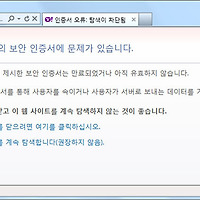왜 이런 쿨링팬의 수리가 필요할까요? 지금같이 날이 더워지는 여름, 겨울엔 그래도 컴퓨터가 열을 덜 받기때문에 쿨러의 쿨링팬이 빨리 돌지 않는 경우가 많습니다. 뭐 쿨러의 회전수가 고정되어서 가동되는 경우도 있기때문에 다 그렇다고 볼 수는 없지만 그래도 몇몇가지의 쿨링팬은 가변적으로 쿨링팬의 회전수가 변하면서 작동하게 됩니다. 케이스에 달린 쿨링팬의 경우 거의 대부분이 고정입니다.
여름, 날이 점점 더워지기 시작하면 쿨러의 쿨링팬도 그만큼의 열을 더 빨리 냉각시키기 위해 더 빠른 속도로 회전하게 됩니다. 이 회전수를 '분당 회전수' 라 하며, 단위는 RPM 이라 합니다. 쿨러가 더 빨리 돌아가는 만큼 그전까지 들리지 않던 비정상적인 소음이 증가될 수 있습니다. 뭐 바람소리가 심해져서 헤어드라이기와 같은 소리라면 상관없지만 뭔가 걸리는 듯한 소음이 들린다면 문제겠죠?
아! 일단은 쿨링팬의 RPM 을 아셔야 합니다. CPU 쿨링팬의 경우 보통은 1800~2000RPM 정도로 동작하고 있습니다. 하지만 3000RPM 이상이되면 바람이 마찰되는 듯한 소음(치찰음), 즉 헤어드라이기 같은 소음이 조금씩 들립니다. 요즘은 기본쿨러가 5000RPM 까지 올라가는지 확인은 못해봤지만 이럴경우 바람소리가 상당히 심해지고 케이스의 종류에 따라 공진음이 생기기도 합니다. 이럴 경우엔 무거운 책이나 아령을 컴퓨터 본체위에 놔두시면 좀 떨림이 덜해지는 것을 확인하실 수 있을 겁니다. 그렇다구 너무 무거운건 안됩니다.- _-a
일단 쿨링팬의 종류도 많기 때문에 자신의 컴퓨터에 적절한 냉각성능을 제공해주는 RPM 의 제품을 사용하면 되겠습니다. RPM이 높고 소음이 많다고 해서 나쁜 쿨링팬이 아닙니다. 산업용 장비에서는 5000~6000RPM 으로 5~8년을 견뎌내는 제품도 있습니다. 산요, NMB, Delta, ORIX 등의 유수의 회사들이 많답니다. 개인용 컴퓨터에 장착하는 쿨링팬은 또 회사가 여러군데 있습니다. 그럼 쿨링팬의 수리방법 또는 내구성을 좀 더 높이는 방법을 알아보도록 하겠습니다.
"좋은 내용이라면 손가락 한번씩만 눌러주세요. 부탁드립니다.~ㅎ"
내 컴퓨터의 쿨러를 확인, 체크하는 방법!
Q1. 컴퓨터를 켜고 어느정도 쓰다보면 바람소리 같은 것이 커진다.
A1. 컴퓨터의 쿨러들 중 먼지가 많이끼어서 냉각이 되지 않는 부분의 쿨링팬이 열을 발산하기 위해 더 빨리 작동되어서 그런 경우가 많습니다. 이럴경우, 먼지제거제나 에어 컴프레서와 같은 것으로 먼지를 털어주면 어느정도 정숙해 집니다. 어쩌면 먼지가 많이 있는 경우엔 먼지가 쿨링팬의 내부로 유입되어 소음이 발생할 수 있으므로 미리미리 청소해주시는 것이 좋습니다. 혹은 냉각체인 히트싱크, 방열판이 열원에서 떨어져 있을 수 있으므로 쿨러를 흔들어봐서 떨어진 부분이 있는지 확인해야 합니다.
Q2. 컴퓨터를 켜면 바로 '득득', '끽끽' 등과 같은 소리가 들리다 없어지거나 계속 들린다.
A2. 아래의 방법을 적용해서 해결이 된다면 쓰셔도 되지만 소음의 해결이 힘든 경우, 즉 쿨링팬의 중심축 마모가 심한 경우엔 아래의 방법으로는 소음을 제거하기가 힘듭니다. 이럴 경우엔 쿨링팬을 새것으로 교체해줘야 합니다. 그냥 쓰실 경우엔 쿨링팬이 작동되지 않아 멈추는 등의 더 큰 문제를 야기할 수 있습니다.
Q3. 쿨링팬을 보니 돌아가지 않는 것이 있습니다.
A3. 쿨링팬이 돌지 않는다면 두가지 이유가 있습니다. 열이 너무 심한 곳에서 작동되는 슬리브 베어링을 채용한 쿨링팬의 경우 축의 마모가 가속되어 나중엔 오일이 없어지고 뻑뻑하게 굳어버리는 경우가 있습니다. 이 경우 바로 쿨링팬을 구입하여 장착해줄 수 없다면 아래의 방법을 적용하신 후, 에어 컴프레서와 같은 장비로 바람을 불어서 굳은 중심축을 풀어주셔야 합니다. 조금 힘들긴 하지만 손가락으로 5~10분 정도 돌려 부드럽게 돌아가도록 해주셔도 됩니다.
나머지 경우는 쿨링팬의 모터가 작동되지 않는 경우로 이땐 새로운 쿨링팬으로 교체해주시는 방법밖에는 없습니다. 쿨링팬의 중요도는 1순위가 CPU, VGA(그래픽카드) 이므로 이 외의 쿨링팬의 경우는 작동되지 않아도 급하게 서둘러 장착해 주지 않으셔도 됩니다. 그냥 빠른 시일내에 장착해주셔도 되므로 마음을 편하게 가지셔도 됩니다. 그래두 컴퓨터의 열을 밖으로 빼주는 역할을 하는 쿨링팬이므로 없는 것 보다는 있는 것이 도움이 됩니다.
Q4. 컴퓨터를 새로 맞추거나 컴퓨터를 구입한지 얼마되지 않아 소리가 나지 않는다.
A4. 컴퓨터를 새로 구입한 경우, 쿨링팬을 아래와 같은 방법으로 조금만 손봐주면 쿨링팬 내부의 부족한 오일을 보충해주게 되어서 좀 더 오랬동안 소음이 나지 않도록 손보실 수 있습니다. 또 컴퓨터를 구입한지 얼마되진 않았지만 먼지청소를 해주면서 아래와 같은 방법을 시행해 주셔도 좀 더 오랬동안 쿨링팬을 사용하실 수 있습니다.
요즘 대부분의 컴퓨터케이스들이 쿨링팬을 1~4개 정도 사용하고 있으나 케이스의 가격이 대체로 저렴한 경우, 슬리브 베어링을 사용한 쿨링팬을 대부분 사용하고 있습니다. 이 경우 가격이 낮아지는 만큼 쿨링팬도 품질이 저하되는 경우가 많으며, 쿨링팬 내부의 오일조차도 없는 경우가 있습니다. 그래서 부족한 오일을 미리 채워주는 방법을 소개해 드릴려 합니다. :D





컴퓨터를 쓰는 사람들도 오랫동안 위와 같은 문제없이 쓰셨으면 하는 마음으로 해드리고 더 큰 문제가 발생되지 않도록 해드리기 위함이나 제가 좀 힘을 쓰더라도 해드리는 것이 좋은 것 같아요. 뭐 이렇게 하면 다음번에 문제가 발생할 확률도 적어지니 저도 덜 고생해두 되니 좋구요. 솔직히 제가 나중에 덜 고생하자고 하는 것도 있네요.^^ 오늘의 내용은 여기서 마치도록 하겠습니다.
ps. 위의 내용을 보시다가 잘 모르는 부분이나 도움이 필요하신 부분, 부족한 내용이 있으시다면 말씀해 주시면 댓글로 친절하게 말씀드리도록 하겠습니다. 비는 오고 날씨는 더워지고 자신이 사용하는 컴퓨터, 한번씩은 살펴주세요. 컴퓨터에 대한 작은 관심이 나중에 발생할 수 있는 큰 문제를 방지해 준답니다. 화이팅! :D
'컴퓨터 수리+관리팁' 카테고리의 다른 글
| 휘어진 + 휘어질 그래픽카드(VGA) 지지대 만들기! + 해결방법 (0) | 2012.03.23 |
|---|---|
| 윈도우7 용량 줄이기, 용량 확보 방법 + SSD + HDD (40) | 2012.03.03 |
| 컴퓨터 조립할 때 편리한 드라이버 + 자화기 + 사용방법 (10) | 2012.02.23 |
| 컴퓨터 조립시 주의할 점 + 방법 - 첫번째 이야기 (2) | 2011.06.26 |
| 인터넷 로그인 보안 경고, 보안 인증서 문제 + 해결방법 (4) | 2011.06.09 |
| 클립(철사)을 이용한 간단한 그래픽카드용 시스템 쿨링팬 만들기! (2) | 2011.05.12 |
| 그래픽카드(VGA)의 불량증상, 캐패시터(콘덴서) 교체! (8) | 2011.04.01 |
| 컴퓨터에서 비프음이 삐~ 소리가 날때, 수리 법 (11) | 2011.04.01 |
| 컴퓨터, '먼지청소' 와 '접점재생' 방법을 알아봅시다. (0) | 2011.03.28 |